'>

Hvis du ser mange svchost.exe-elementer som hogger CPU-bruken din, er du ikke alene. Mange Windows 10-brukere rapporterer om dette problemet. Ingen bekymringer, det er mulig å fikse. Her er 4 reparasjoner for at du skal ordne opp i det.
Hva er svchost.exe?
I følge Microsoft, svchost.exe Jegs:
“Et generisk vertsprosessnavn for tjenester som kjører fra biblioteker med dynamisk lenke”.
Med enklere ord, det ’er en legitim Windows-prosess når du kjører visse Windows-operasjoner. Men i visse tilfeller kan du se svchost.exe prosess hogging CPU eller minne ressurser i Oppgavebehandling uten tilsynelatende grunner.
Hvordan fikser jeg det?
Her er 4 løsninger du kan prøve. Du trenger kanskje ikke å prøve dem alle; bare jobbe deg ned til du finner den som fungerer for deg.
1: Skann datamaskinen din etter virus
2: Deaktiver visse svchost.exe-tjenester
4: Feilsøk problemer med Windows-oppdateringer
1: Skann datamaskinen din etter virus
Høy CPU- eller minnebruk av svchost.exe tjenester kan være forårsaket av virus eller ondsinnede programmer. Så kjør antivirusprogrammet og skann etter mulige virus og ondsinnede programmer.
Hvis du finner noen, kan du avinstallere dem eller fjerne virusene helt for å se om problemet er løst.
2: Deaktiver visse svchost.exe-tjenester
Feil svchost.exe-tjenester kan også være årsaken til unormal høy CPU-bruk på PC-en. Å fikse det:
1) Høyreklikk på oppgavelinjen nederst på skrivebordet og klikk Oppgavebehandling .
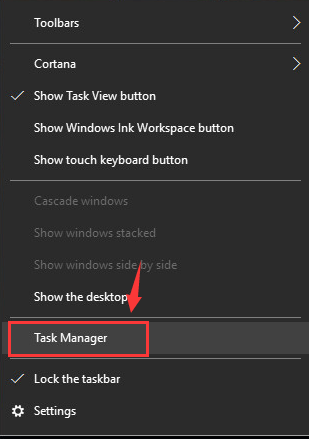
2) Klikk Detaljer .Høyreklikk på svchost.exe prosess ved bruk av høy CPU-bruk og klikk Gå til tjenester .
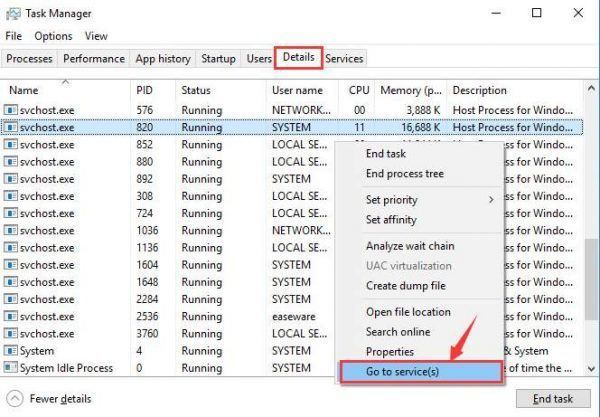
3) Du kommer til et vindu med uthevede tjenester som kjører under svchost.exe prosess.
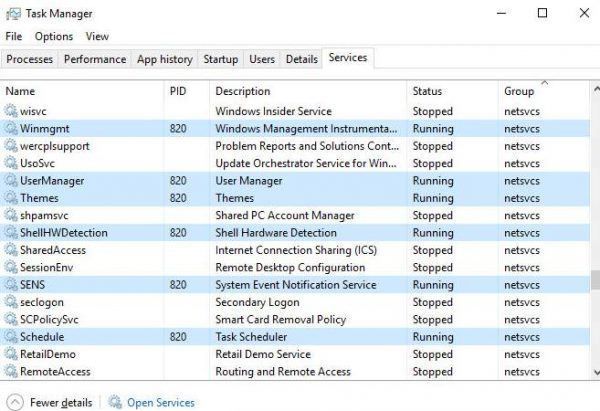
4) Høyreklikk på en av prosessene og klikk Stoppe for å stoppe det.
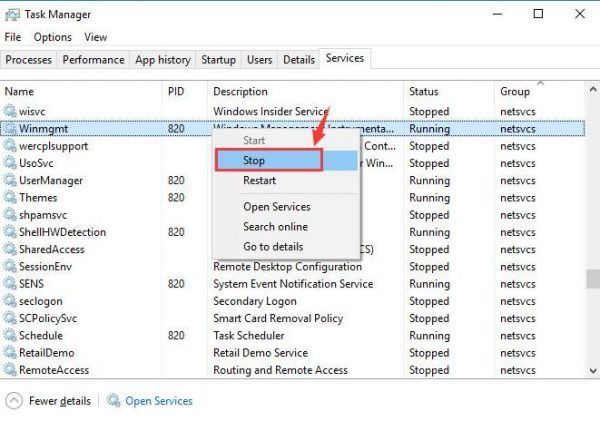
5) Gjenta trinnene til du finner feilprosessen.
6) Når du har funnet feil tjenesten, klikker du på Åpne tjenester og gå til Service vindu.
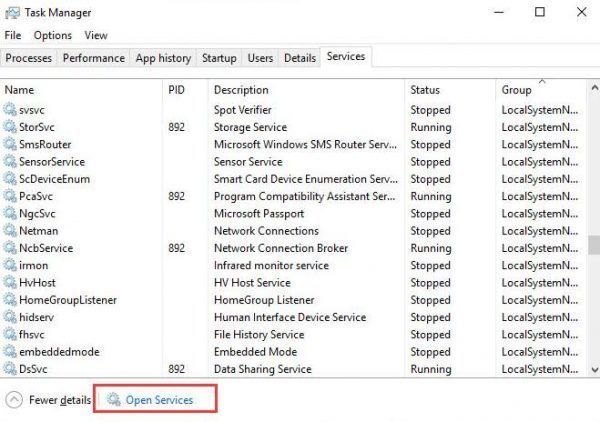
7) Vi bruker Windows-oppdatering tjeneste som et eksempel. Rhøyreklikk Windows-oppdatering og klikk Eiendommer .
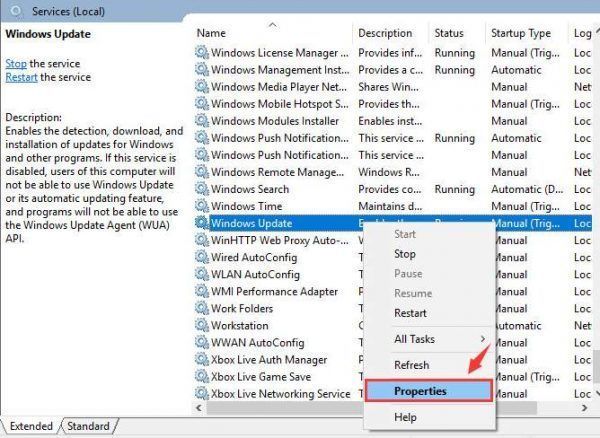
8) Endre Oppstartstype til Deaktiver , og klikk deretter OK og start datamaskinen på nytt.
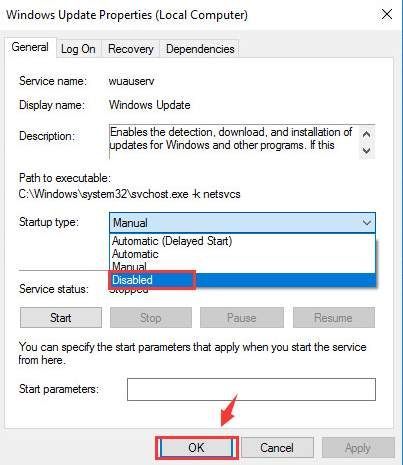
9) Se om problemet er løst.
3: Tom hendelseslogg
Store loggfiler i Windows event viewer kan føre til for høy bruk av CPU eller minne. For å fikse det kan du tømme loggen for Event Viewer:
1) Trykk på på tastaturet Windows logo nøkkel og R tasten samtidig, og skriv deretter inn eventvwr og trykk Tast inn .
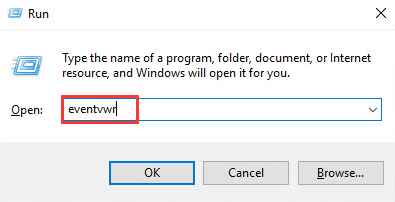
2) Klikk på venstre side av ruten applikasjon under Windows-logger . Klikk på høyre side av ruten Tøm Logg… .
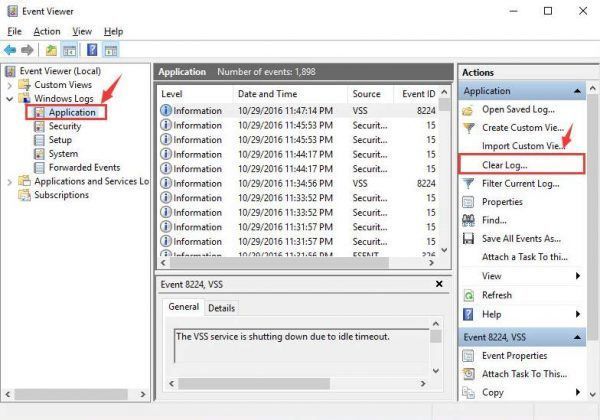
3) Gjenta de samme prosedyrene for å fjerne Sikkerhet, oppsett og System tømmerstokker.
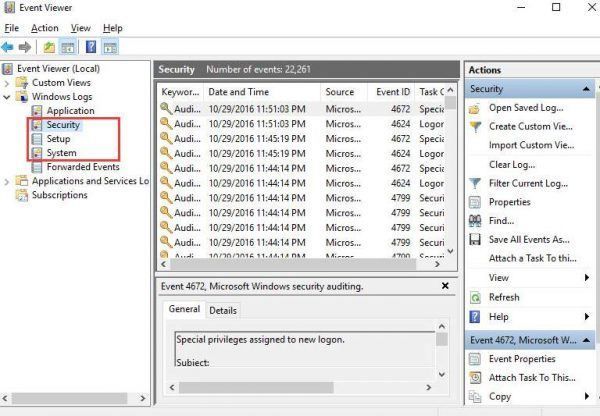
4) Start datamaskinen på nytt etter dette.
4: Feilsøk problemer med Windows-oppdateringer
Hvis noe er galt med Windows Updates-innstillingene dine, vil svchost.exe også se unormal økning. Å fikse det:
1) Trykk på på tastaturet Windows-logonøkkel og R samtidig å åpne en Løpe kommandovindu. Type services.msc og trykk Tast inn .
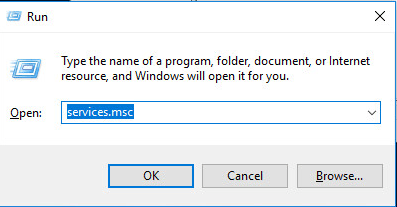
2) Høyreklikk Windows-oppdatering og klikk Stoppe .
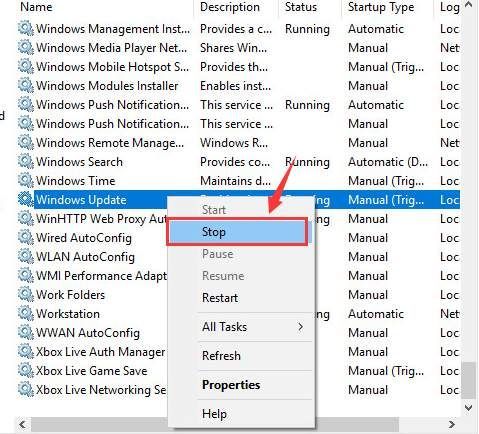
3) Gå til Denne PC-en> Lokal disk (C :)> Windows og slett Distribusjon av programvare mappe. Start datamaskinen på nytt.
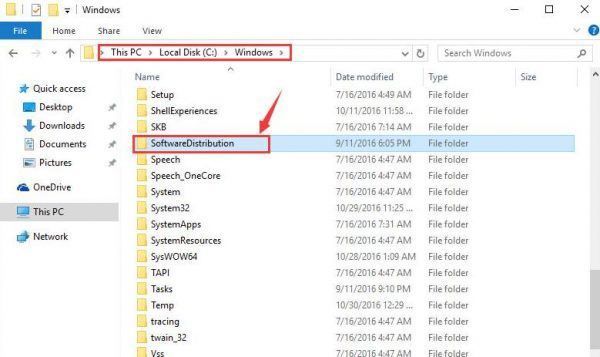
PRO-TIPS
Hvis PC-en din fortsatt prøver å svinge etter å ha prøvd det ovennevnte svchost.exe programmer, er det på tide å oppdatere enhetsdriverne.
Hvis du ikke har tid, tålmodighet eller datakunnskaper til å oppdatere driverne manuelt, kan du gjøre det automatisk med Driver lett .
Driver Easy vil automatisk gjenkjenne systemet ditt og finne de riktige driverne for det. Du trenger ikke å vite nøyaktig hvilket system datamaskinen din kjører, du trenger ikke risikere å laste ned og installere feil driver, og du trenger ikke å bekymre deg for å gjøre en feil når du installerer.
Du kan oppdatere driverne automatisk med enten GRATIS eller Pro-versjonen av Driver Easy. Men med Pro-versjonen tar det bare to klikk (og du får full støtte og en 30-dagers pengene tilbake-garanti):
1) nedlasting og installer Driver Easy.
2) Kjør Driver Easy og klikk på Skann nå knapp. Driver Easy vil da skanne datamaskinen din og oppdage eventuelle drivere.
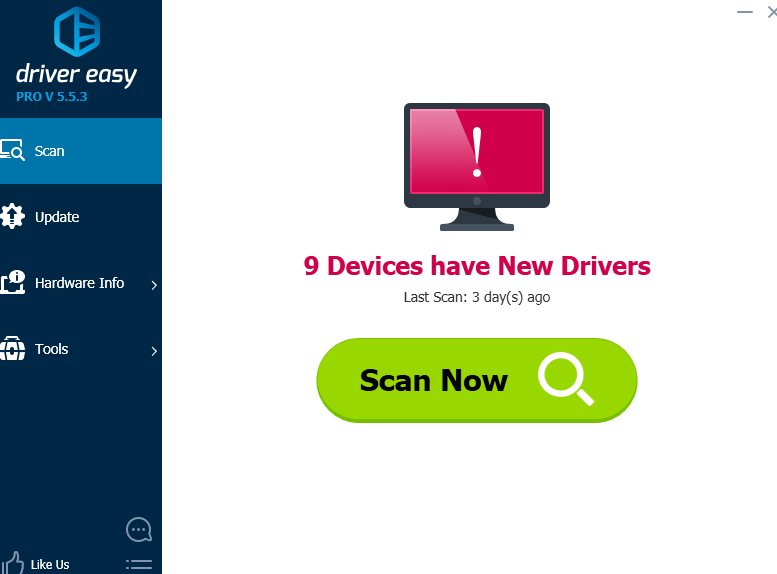
3) Klikk på Oppdater knappen ved siden av alle flaggede enheter for automatisk å laste ned og installere riktig versjon av driverne (du kan gjøre dette med den GRATIS versjonen).
Eller klikk Oppdater alt for å automatisk laste ned og installere riktig versjon av alle driverne som mangler eller er utdaterte på systemet ditt (dette krever Pro-versjon - du blir bedt om å oppgradere når du klikker på Oppdater alt).
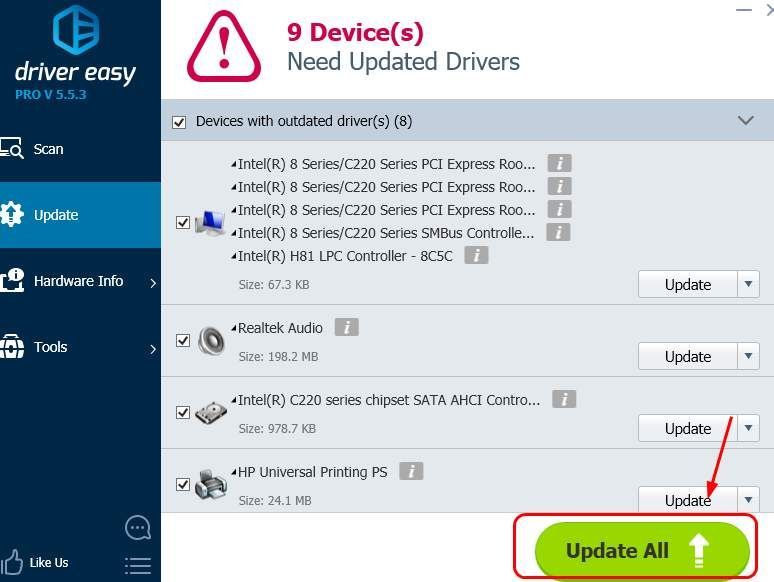


![[Løst] CS2 lanseres ikke 2023](https://letmeknow.ch/img/knowledge-base/D9/solved-cs2-not-launching-2023-1.png)
![[RETTET] Kjernemodus-heap-korrupsjon på Windows 10](https://letmeknow.ch/img/other/93/kernel-mode-heap-corruption-sur-windows-10.png)


